¿El teclado numérico se desactiva al encender Windows? Así puedes evitarlo

Son muchas las costumbres que con el tiempo vamos adquiriendo a la hora de usar nuestro PC con Windows
en el día a día. Y es que cada vez son más los usuarios que pasan
frente a la pantalla del PC buena parte de la jornada, por lo que estos
hábitos son casi obligatorios.
Como os podréis imaginar, estos nos
ayudan a poder trabajar de un modo más cómodo a la vez que eficiente con
el ordenador, ya sea en casa, o en la oficina. Uno de los objetivos
cada vez que nos sentamos frente al equipo, sobre todo en ámbitos más
profesionales, es intentar ser lo más productivos como sea posible. Para
ello echamos mano de determinados componentes y periféricos que
conectamos al PC.
Personalizar y adaptar Windows es cada vez más importante
Con esto nos referimos a la mencionada pantalla, al teclado, ratón,
etc; elementos muy importantes y que no paramos de usar. De este modo,
lo que intentamos es adquirir los modelos que más se adapten a nuestras
necesidades personales, ya que su uso será intensivo. Pero claro, para
poder ser productivos, también es muy importante el software que
utilizamos en el ordenador, empezando por el propio sistema operativo.
No cabe duda de que el sistema para equipos de sobremesa
más popular y extendido del mundo, es Windows en todas sus versiones.
Por tanto, este nos presenta una serie de funciones personalizables por
parte del usuario para optimizar el trabajo diario con el mismo. Esto es
algo que se refiere tanto a grandes funcionalidades, como a pequeños
detalles que nos facilitan su uso, como es el caso que os vamos a
exponer aquí.
En concreto os vamos a hablar de la manera de adaptar el comportamiento del teclado numérico cada vez que encendemos el PC con Windows.
Si usamos este elemento de manera habitual, es más que probable que
necesitemos que de entrada esté activo al arrancar el ordenador. Por
tanto os vamos a mostrar la manera de adaptar este comportamiento a
nuestras necesidades personales.
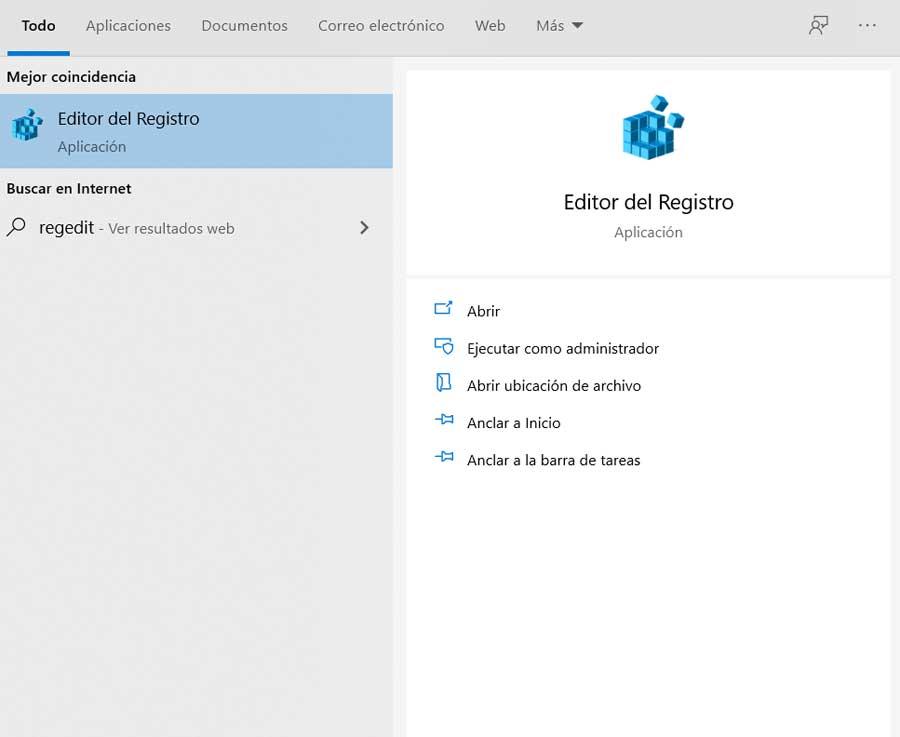
Adapta el funcionamiento del teclado numérico a tus necesidades
En primer lugar, para todo ello tenemos la posibilidad de echar mano de la misma BIOS
del PC, ya que esta suele disponer de una función para ello. De este
modo, desde esta podremos indicar al equipo si deseamos que el teclado
numérico esté activo, o no, en el reinicio del PC.
Pero en el caso de que no queramos tocar la BIOS,
esto es algo que igualmente podremos llevar a cabo desde el registro del
mismo Windows. Por tanto, en el cuadro de diálogo del menú Inicio
tecleamos el comando Regedit para acceder a este editor
que os decimos. Una vez en la nueva ventana que aparece, nos situamos
en la ruta Equipo\HKEY_CURRENT_USER\Control Panel\Keyboard.
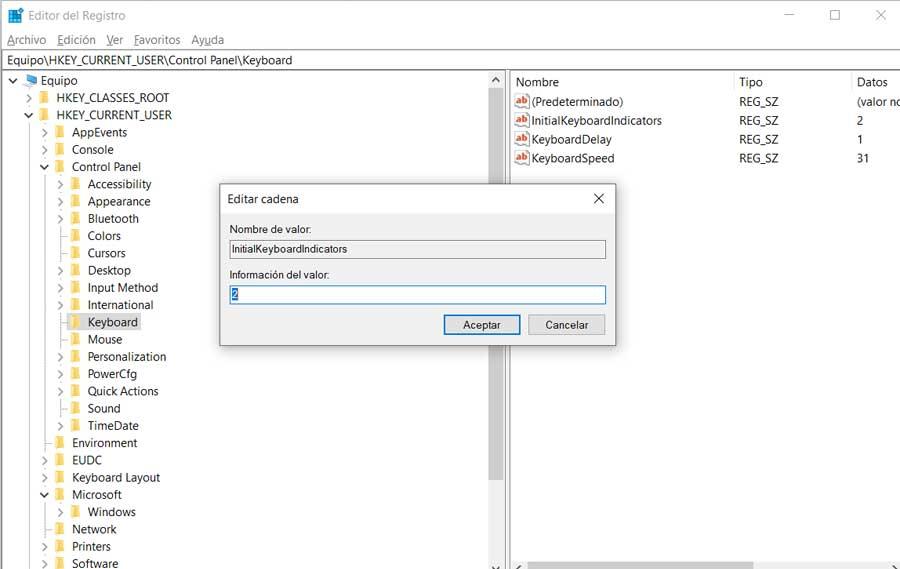
Entonces, en el panel derecho del editor del registro de Windows,
nos encontramos con el valor llamado InitialKeyboardIndicators. Decir
que este es el que define si el teclado numérico está activado al
iniciar el PC. Así, en el caso de que lo establezcamos con su valor a 0,
este teclado aparecerá como apagado al iniciar. Sin embargo, si queremos que esté activo, no tenemos más que cambiar ese valor que comentamos, a 2.
Esto es algo que logramos con tan solo hacer doble clic en InitialKeyboardIndicators para que ya podamos cambiar los datos como os hemos comentado.
https://www.softzone.es/windows-10/como-se-hace/activar-teclado-numerico-inicio-windows/
Comentarios
Publicar un comentario